Windows10系统之家 - 安全纯净无插件系统之家win10专业版下载安装
时间:2019-02-21 15:18:54 来源:Windows10之家 作者:huahua
在Windows10系统为我们带来了时间线功能,是记录最近的浏览记录等。但有很多用户担心隐私,一般建议关闭时间线功能。那么Win10如何关闭时间线?下面小编整理了win10时间线关闭的操作方法,现分享给大家。
在时间线上用户能够跳转到任意一个时间点查看当时的工作状态,类似于一个以时间顺序排列的系统快照,防止忘记保存文件、系统崩溃等情况造成用户的损失。但并不适用于所有用户,一些用户想关闭时间线功能,不知怎么关闭的用户,小编教你win10时间线关闭的操作方法吧。
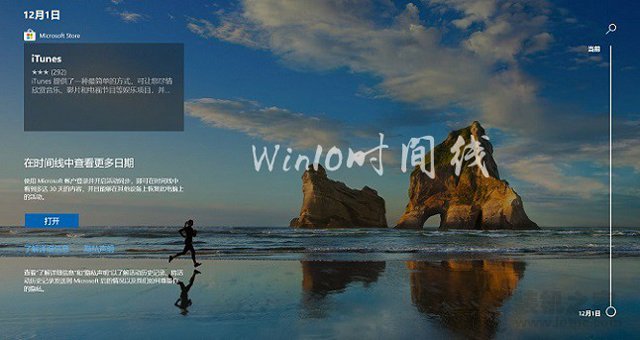
win10时间线关闭:
1、从Win10电脑左下角的开始菜单中,点击进入「设置」→然后下拉点击进入「隐私」设置,如图所示。
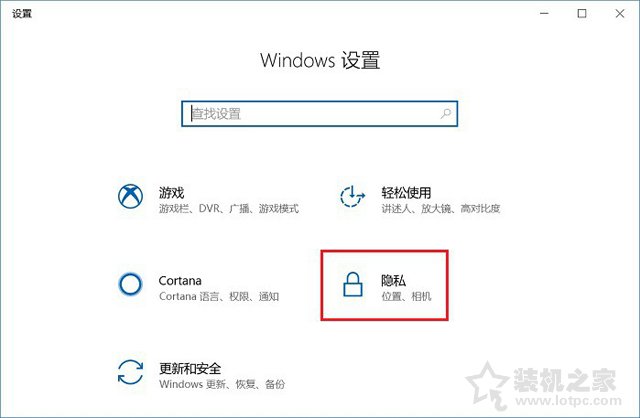
2、在Win10隐私设置中,切换到左侧的「活动历史记录」,将右侧的「允许Windows从此电脑中收集我的活动」和 「允许Windows将我的活动从此电脑同步到云」前面的勾都去掉,另外建议再「清除活动历时记录」,如图所示。
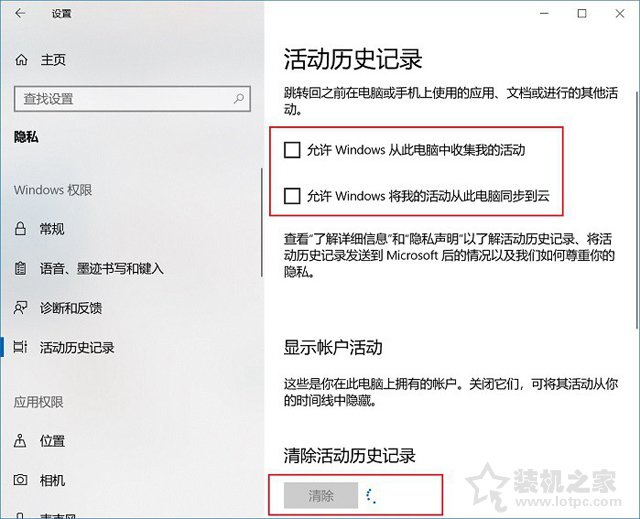
通过以上简单几步操作,就可以关闭Win10时间线功能了。除了在设置中关闭,还可以通过修改注册表来关闭,操作相对麻烦一些,感兴趣的朋友,也可以使用下。
二、注册表的设置关闭方法:
1、首先使用 Windows + R 组合快捷键打开“运行”面板,然后输入「regedit」, 并点击下方的「确定」进入注册表,如图所示。
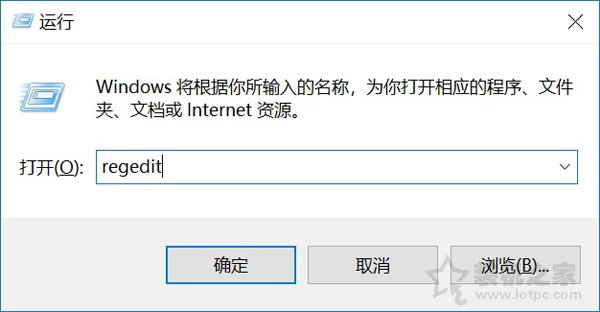
进入注册表方法
2、打开注册编辑器之后,查找并定位到路径:
计算机\HKEY_LOCAL_MACHINE\SOFTWARE\Policies\Microsoft\Windows\System
3、然后在右侧窗格中右击并新建一个32位DWORD值,命名为“EnableActivityFeed”,接下来将键值赋为“0”,然后点击下方的「确定」保存就可以了,如图所示。
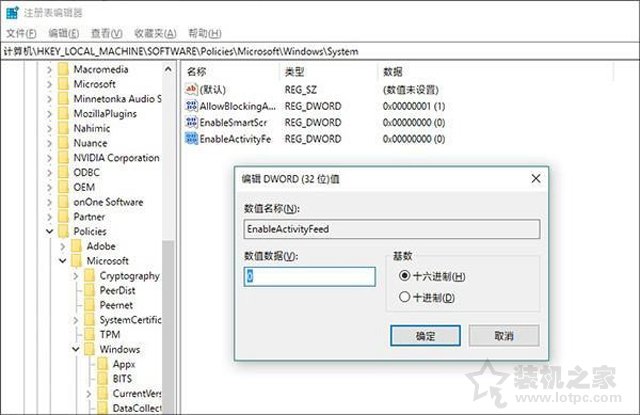
4、注册表修改后,需重启或注销电脑生效。至此就完成了Win10时间线功能关闭了。
以上就是win10时间线关闭的操作方法介绍了,适合Win10 1803以上版本用户。新版系统中默认开启了时间线功能,并且可能会被收集活动,影响电脑速度等,不需要的话建议果断关闭吧。
热门教程
热门系统下载
热门资讯





























